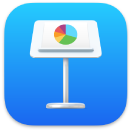 Keynote
Keynote
Izveidojiet profesionālas, mūsdienīgas prezentācijas ar lietotni Keynote. Sāciet ar kādu no vairāk nekā 30 iepriekš izstrādātajām tēmām un personalizējiet to, pievienojot tekstu un 3D objektus, un mainot krāsu shēmu. Izmantojot Activity Stream, ir pavisam viegli sadarboties pie Keynote prezentācijas un reģistrēt visas izmaiņas.
Organizējiet vizuāli. Izmantojiet slaidu navigatoru kreisajā malā, lai ātri pievienotu, pārkārtotu vai dzēstu slaidus. Noklikšķiniet uz slaida, lai skatītu to galvenajā logā, velciet slaidu, lai mainītu kārtību, vai atlasiet slaidu un nospiediet Delete, lai to izdzēstu.
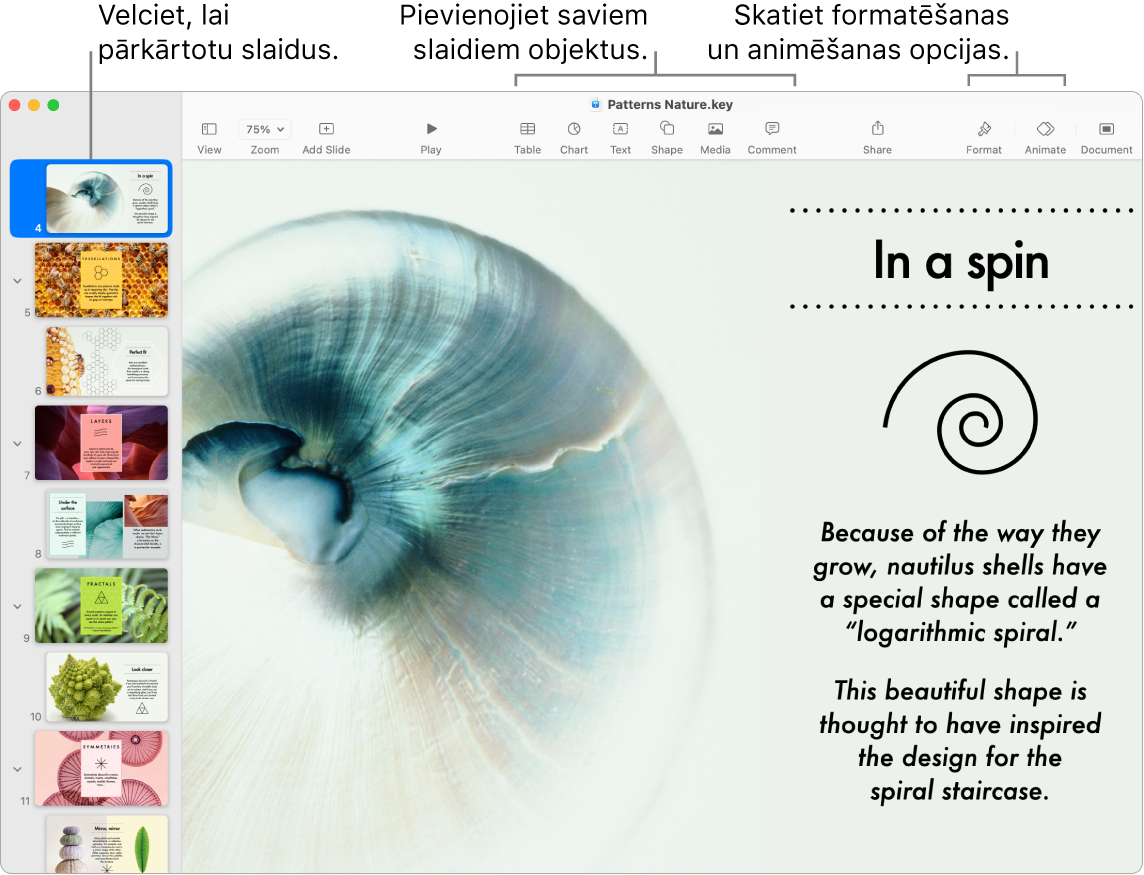
Sadarbojieties lietotnē Messages. Varat nosūtīt uzaicinājumu sadarboties lietotnē Messages, un ikviens pavediena dalībnieks tiks automātiski pievienots Keynote prezentācijai. Izvēlnes joslā noklikšķiniet uz pogas Share, pārliecinieties, ka ir atlasīts Collaborate, tad noklikšķiniet uz Messages. Izvēlieties nosaukumu grupai, ko vēlaties pievienot kā dalībniekus.
Strādājiet kopā reāllaikā. Izmantojot Activity Stream, detalizēts saraksts sānjoslā ļauj skatīt sadarbības partneru labojumus un komentārus Keynote prezentācijā. Varat vienkārši sekot visām izmaiņām, kā arī tam, kurš pievienots Keynote prezentācijai, vai jebkādām citām ar failu pārvaldību saistītām izmaiņām.
Tikai mēģinājumi padara perfektu. Lai izmēģinātu savu prezentāciju, izvēlieties Play > Rehearse Slideshow. Jūs redzēsiet katru slaidu kopā ar savām piezīmēm, un pulksteni, lai sekotu līdzi laikam.
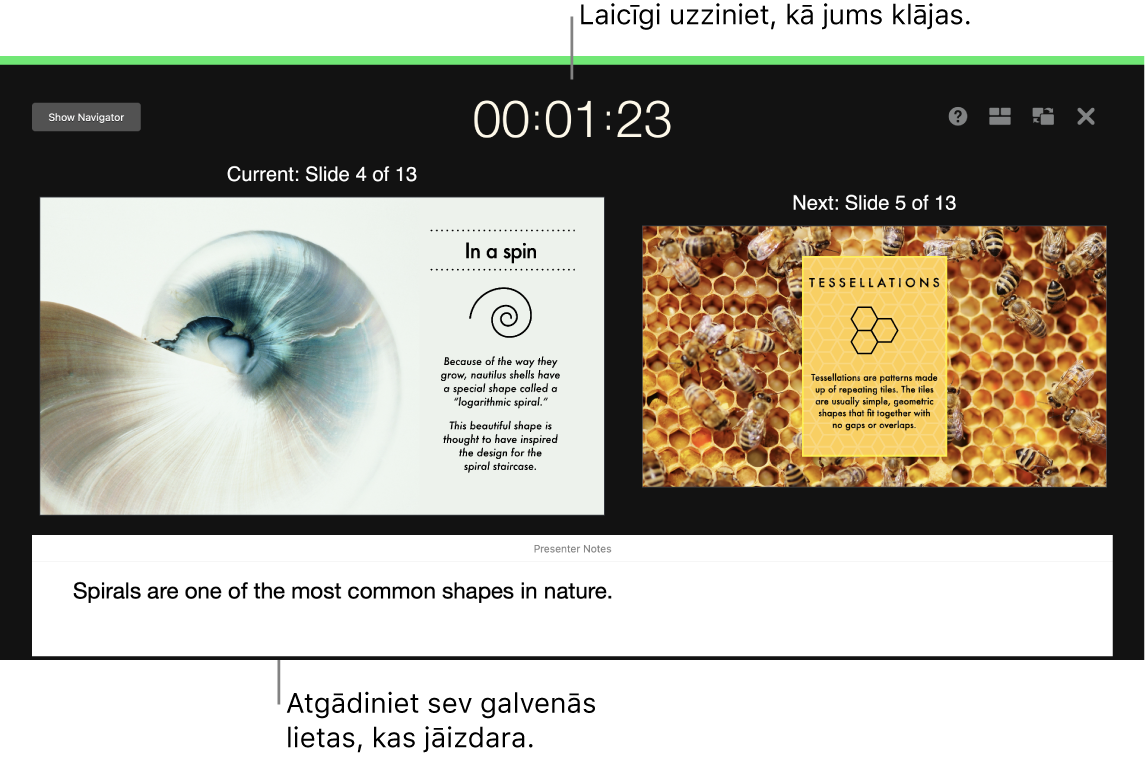
Demonstrējiet prezentāciju jebkurā situācijā. Rādiet klātienē, izmantojot ārēju displeju, un izmantojiet savu Mac datoru, lai skatītu gaidāmos slaidus, prezentācijas piezīmes, pulksteni un taimeri. Videokonferences laikā varat rādīt slaidrādi kopā ar citiem prezentācijas vadītājiem, un kontrolēt to, it kā vadītu prezentāciju viens. Izveidojiet interaktīvu prezentāciju, ko var kontrolēt skatītāji, attālināti kontrolējiet prezentāciju, izmantojot savu iPhone tālruni, iPad ierīci vai pat savu Apple Watch pulksteni u.c.
Koplietojiet savu prezentāciju. Ja jūsu vadītājs vēlas pārskatīt prezentāciju vai vēlaties to koplietot ar citiem konferences zvana laikā, izvēlieties Share > Send a Copy, lai nosūtītu kopiju lietotnēs Mail, Messages, AirDrop, vai pat sociālajos medijos.
Piesaistiet auditoriju. Piesaistiet auditorijas uzmanību, animējot slaidā esošu objektu. Atlasiet objektu, rīkjoslā noklikšķiniet uz Animate, sānu joslā klikšķiniet uz Action, pēc tam noklikšķiniet uz Add an Effect.
Padoms. Prezentācijā varat iekļaut arī video. Noklikšķiniet vietā, kur vēlaties to ievietot, pēc tam rīkjoslā klikšķiniet uz pogas Media ![]() . Noklikšķiniet uz “Photos or Videos”, pēc tam atrodiet vēlamo filmu un velciet to uz slaidu.
. Noklikšķiniet uz “Photos or Videos”, pēc tam atrodiet vēlamo filmu un velciet to uz slaidu.
Izmantojiet joslu Touch Bar 13 collu MacBook Pro datorā. Pieskarieties bultiņu pogām, lai pārvietotos uz augšu un uz leju caur slaidiem. Pieskarieties, lai tuvinātu vai izlaistu slaidu, vai pieskarieties, lai grupētu vai atgrupētu slaidus. Prezentēšanas režīmā joslā Touch Bar redzēsit savu slaidu sīktēlus.

Uzziniet vairāk. Sk. lietotnes Keynote lietošanas pamācību.